视图组件简介
在新的ASP.NET Core MVC中,视图组件类似于局部视图,但它们更强大。视图组件不使用模型绑定,仅依赖于您在调用时提供的数据。
视图组件特性:
- 呈现页面响应的某一部分而不是整个响应
- 包括在控制器和视图之间发现的关注分离和可测试性优势
- 可以具有参数和业务逻辑
- 通常在页面布局中调用
视图组件是在任何地方可重用的呈现逻辑,对于局部视图来说相对复杂,例如:
- 动态导航菜单
- 标签云(查询数据库)
- 登录面板
- 购物车
- 最近发表的文章
- 典型博客上的侧边栏内容
- 将在每个页面上呈现的登录面板,并显示要注销或登录的链接,具体取决于用户的登录状态
视图组件由两部分组成:类(通常继承自ViewComponent)和返回的结果(通常是视图)。像控制器一样,视图组件可以是POCO,但大多数开发人员都希望利用从ViewComponent继承的方法和属性。
创建视图组件
此部分包含创建视图组件的高级功能。在本文的后面,我们将详细介绍每一个步骤,并创建一个视图组件。
视图组件类
视图组件类可以通过以下任何方式来创建:
- 继承自 ViewComponent 类
- 使用
[ViewComponent]特性来标记一个类,或者继承自具有[ViewComponent]特性的类 - 创建类的名称以 ViewComponent 后缀结尾
与控制器一样,视图组件必须是公共、非嵌套、非抽象类。视图组件名称是删除“ViewComponent”后缀的类名称,也可以使用ViewComponentAttribute.Name属性显式指定名称。
视图组件类特性:
- 完美支持构造函数依赖注入
- 不参与控制器生命周期,这意味着您不能在视图组件中使用过滤器
视图组件方法
视图组件在InvokeAsync方法中定义逻辑,并返回IViewComponentResult类型。参数直接来自视图组件的调用,而不是模型绑定;视图组件从不直接处理请求;通常视图组件会初始化模型,并通过调用View方法将其传递给视图。总而言之,视图组件方法特性:
- 定义一个返回
IViewComponentResult的InvokeAsync方法 - 通常会初始化一个模型,并通过调用
ViewComponent类型的View方法将其传递给视图 - 参数来自调用方法,而不是HTTP请求,没有模型绑定
- 不能直接通过HTTP请求访问,它们通常在视图中通过代码调用;视图组件永远不会处理请求
- 在方法签名上重载,而不是当前HTTP请求的任何详细信息
查找视图路径
运行时在以下路径中搜索视图:
- Views/<controller_name>/Components/<view_component_name>/<view_name>
- Views/Shared/Components/<view_component_name>/<view_name>
视图组件的视图名称默认为Default,这意味着您的视图文件通常将命名为Default.cshtml。创建视图组件结果或调用View方法时,可以指定不同的视图名称。
我们建议您视图文件命名为Default.cshtml,并使用Views/Shared/Components/<view_component_name>/ .cshtml路径。此示例中使用的PriorityList视图组件,视图的路径是Views/Shared/Components/PriorityList/Default.cshtml。
调用视图组件
要使用视图组件,请在视图中调用以下代码:
@Component.InvokeAsync("Name of view component", <anonymous type containing parameters>)参数将被传递给InvokeAsync方法,在本文中编写的PriorityList视图组件在Views/Todo/Index.cshtml视图文件中调用。在下文中,使用两个参数调用InvokeAsync方法:
@await Component.InvokeAsync("PriorityList", new { maxPriority = 4, isDone = true })通过标签帮助器调用视图组件
对于ASP.NET Core 1.1及更高版本,您可以将视图组件作为标签帮助器(Tag Helper)进行调用:
<vc:priority-list max-priority="2" is-done="false">
</vc:priority-list>标签帮助器将Pascal命名方式的类型和方法参数被转换成它们的小写短横线命名方式(lower kebab case)。调用视图组件的标签帮助器使用该元素,视图组件约定如下:
<vc:[view-component-name]
parameter1="parameter1 value"
parameter2="parameter2 value">
</vc:[view-component-name]>注意:为了将视图组件作为标签帮助器,您必须使用@addTagHelper指令注册包含视图组件的程序集。例如,如果您的视图组件位于名为“MyWebApp”的程序集中,请将以下指令添加到_ViewImports.cshtml文件中:
@addTagHelper *, MyWebApp您可以将视图组件作为标签帮助器注册到引用视图组件的任何文件。有关如何注册标签助手的更多信息,请参阅Managing Tag Helper Scope。
本示例中使用的InvokeAsync方法:
@await Component.InvokeAsync("PriorityList", new { maxPriority = 4, isDone = true })标签帮助器标记:
<vc:priority-list max-priority="2" is-done="false">
</vc:priority-list>在上面的示例中,PriorityList视图组件变为priority-list;视图组件的参数作为属性按小写短横线命名方式传递。
从控制器直接调用视图组件
视图组件通常在视图调用,但您也可以直接在控制器的方法中调用它们。虽然视图组件被定义为不能像控制器一样直接处理请求,但您可以轻松在控制器的Action方法中实现返回ViewComponentResult内容。
在下面的示例中,在控制器直接调用视图组件:
public IActionResult IndexVC()
{
return ViewComponent("PriorityList", new { maxPriority = 3, isDone = false });
}演练:创建一个简单的视图组件
示例下载,构建和测试入门代码。这是一个简单的项目,Todo控制器显示 Todo 项目列表。

添加ViewComponent类
创建一个 ViewComponents 文件夹并添加以下PriorityListViewComponent类:
using Microsoft.AspNetCore.Mvc;
using Microsoft.EntityFrameworkCore;
using System.Collections.Generic;
using System.Linq;
using System.Threading.Tasks;
using ViewComponentSample.Models;
namespace ViewComponentSample.ViewComponents
{
public class PriorityListViewComponent : ViewComponent
{
private readonly ToDoContext db;
public PriorityListViewComponent(ToDoContext context)
{
db = context;
}
public async Task<IViewComponentResult> InvokeAsync(int maxPriority, bool isDone)
{
var items = await GetItemsAsync(maxPriority, isDone);
return View(items);
}
private Task<List<TodoItem>> GetItemsAsync(int maxPriority, bool isDone)
{
return db.ToDo.Where(x => x.IsDone == isDone &&
x.Priority <= maxPriority).ToListAsync();
}
}
}代码注意事项:
- 视图组件类可以包含在项目中的任何文件夹中。
- 因为类名称PriorityListViewComponent以后缀ViewComponent结尾,运行时在视图中引用视图组件时使用字符串“PriorityList”。稍后我会详细解释一下。
-
[ViewComponent]特性可以更改用于引用视图组件的名称。例如,我们可以该类命名为XYZ并应用该ViewComponent属性:[ViewComponent(Name = "PriorityList")] public class XYZ : ViewComponent [ViewComponent]特性告诉视图组件选择器在查找与组件关联的视图时使用名称PriorityList,并在从视图引用组件类时使用字符串“PriorityList”。稍后我会详细解释一下。- 组件使用依赖注入来使
DbContext可用。 InvokeAsync是一个可以从视图中调用的公开方法,它可以使用任意数量的参数。-
InvokeAsync方法返回满足isDone和maxPriority参数的ToDo集合。
创建视图组件Razor视图
- 创建
Views/Shared/Components文件夹,此文件夹必须命名为 Components。 - 创建 Views/Shared/Components/PriorityList 文件夹。此文件夹名称必须与视图组件类的名称一致,或者类名称去掉后缀(如果遵循约定在类名称中使用
ViewComponent后缀)。如果您使用该ViewComponent特性,则名称需要与特性名称一致。 -
创建一个Views/Shared/Components/PriorityList/Default.cshtml Razor视图:
Razor视图会列出@model IEnumerable<ViewComponentSample.Models.TodoItem> <h3>Priority Items</h3> <ul> @foreach (var todo in Model) { <li>@todo.Name</li> } </ul>TodoItem并显示它们。如果视图组件InvokeAsync方法未传递视图的名称(如我们的示例中),则按照约定视图名称为 Default。在本文的后面,我将向您展示如何传递视图的名称。如果视图组件只适用于特定控制器,则可以将其添加到控制器特定的文件夹(Views/Todo/Components/PriorityList/Default.cshtml)。 -
在视图 Views/Todo/index.cshtml 文件底部的
div元素中包含视图组件的调用<div > @await Component.InvokeAsync("PriorityList", new { maxPriority = 2, isDone = false }) </div>
@await Component.InvokeAsync是调用视图组件的语法。第一个参数是我们要调用组件的名称,随后是传递给组件的参数。InvokeAsync可以包含任意数量的参数。
调试应用程序,下图显示了ToDo列表和选择项:
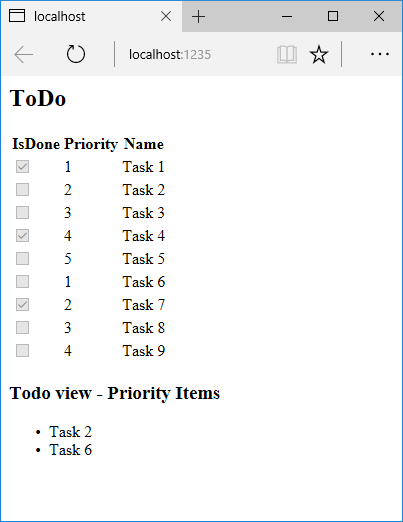
您也可以直接在控制器中调用视图组件:
public IActionResult IndexVC()
{
return ViewComponent("PriorityList", new { maxPriority = 3, isDone = false });
}
指定视图名称
复杂视图组件可能需要在某些情况下指定非默认视图。以下代码显示了如何从InvokeAsync方法中指定“PVC”视图。修改PriorityListViewComponent类中的InvokeAsync方法。
public async Task<IViewComponentResult> InvokeAsync(int maxPriority, bool isDone)
{
string MyView = "Default";
// If asking for all completed tasks, render with the "PVC" view.
if (maxPriority > 3 && isDone == true)
{
MyView = "PVC";
}
var items = await GetItemsAsync(maxPriority, isDone);
return View(MyView, items);
}将 Views/Shared/Components/PriorityList/Default.cshtml 文件复制到名为 Views/Shared/Components/PriorityList/PVC.cshtml 视图文件。添加标题以表示正在使用的是PVC视图。
@model IEnumerable<ViewComponentSample.Models.TodoItem>
<h2> PVC Named Priority Component View</h2>
<h4>@ViewBag.PriorityMessage</h4>
<ul>
@foreach (var todo in Model)
{
<li>@todo.Name</li>
}
</ul>修改视图 Views/TodoList/Index.cshtml:
@await Component.InvokeAsync("PriorityList", new { maxPriority = 4, isDone = true })运行应用程序并验证是PVC视图。
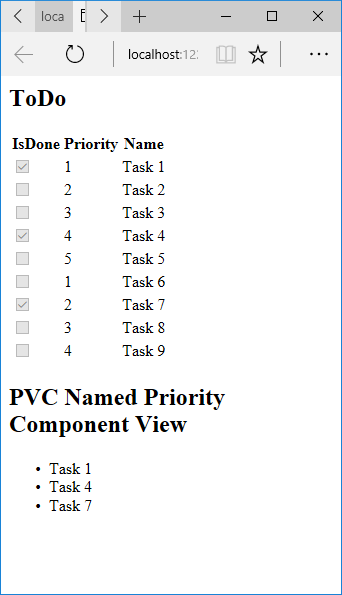
如果显示不是PVC视图,请验证您调用视图组件priority参数是否为4或更高的。
检测视图路径
- 将
priority参数更改为三个或更小,返回默认视图。 - 临时将 Views/Todo/Components/PriorityList/Default.cshtml 重命名为 1Default.cshtml。
-
调试应用程序,您将收到以下错误:
An unhandled exception occurred while processing the request.
InvalidOperationException: The view 'Components/PriorityList/Default' was not found. The following locations were searched:
/Views/ToDo/Components/PriorityList/Default.cshtml
/Views/Shared/Components/PriorityList/Default.cshtml
EnsureSuccessful - 将视图 Views/Todo/Components/PriorityList/1Default.cshtml 复制到 Views/Shared/Components/PriorityList/Default.cshtml 。
- 在 Shared 的Todo视图组件视图中添加一些标记,以表示视图来自 Shared 文件夹。
-
测试 Shared 组件视图。
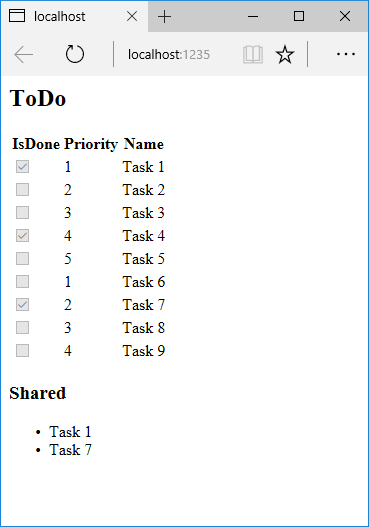
避免字符串魔法
如果要编译时安全,则可以使用类名替换硬编码视图组件名称。创建没有以“ViewComponent”后缀的视图组件:
using Microsoft.AspNetCore.Mvc;
using Microsoft.EntityFrameworkCore;
using System.Collections.Generic;
using System.Linq;
using System.Threading.Tasks;
using ViewComponentSample.Models;
namespace ViewComponentSample.ViewComponents
{
public class PriorityList : ViewComponent
{
private readonly ToDoContext db;
public PriorityList(ToDoContext context)
{
db = context;
}
public async Task<IViewComponentResult> InvokeAsync(
int maxPriority, bool isDone)
{
var items = await GetItemsAsync(maxPriority, isDone);
return View(items);
}
private Task<List<TodoItem>> GetItemsAsync(int maxPriority, bool isDone)
{
return db.ToDo.Where(x => x.IsDone == isDone &&
x.Priority <= maxPriority).ToListAsync();
}
}
}使用using将命名空间添加到您的Razor视图文件,并使用nameof运算符:
@using ViewComponentSample.Models
@using ViewComponentSample.ViewComponents
@model IEnumerable<TodoItem>
<h2>ToDo nameof</h2>
<div>
@await Component.InvokeAsync(nameof(PriorityList), new { maxPriority = 4, isDone = true })
</div>其它资源
- 依赖注入视图
- 查看或下载示例代码
原文:《View components》https://docs.microsoft.com/en-us/aspnet/core/mvc/views/view-components
翻译:Sweet Tang
本文地址:http://www.cnblogs.com/tdfblog/p/view-components-in-asp-net-core.html
欢迎转载,请在明显位置给出出处及链接。




















 717
717











 被折叠的 条评论
为什么被折叠?
被折叠的 条评论
为什么被折叠?








